このチュートリアルの目的は、デフォルトのGNOMEユーザーインターフェイスを使用して、Ubuntu 20.04FocalFossaでデスクトップショートカットランチャーを作成する方法を示すことです。
このチュートリアルでは、次のことを学びます。
- 既存の.desktopファイルからデスクトップショートカットランチャーを作成する方法
- デスクトップショートカットランチャーを最初から作成する方法
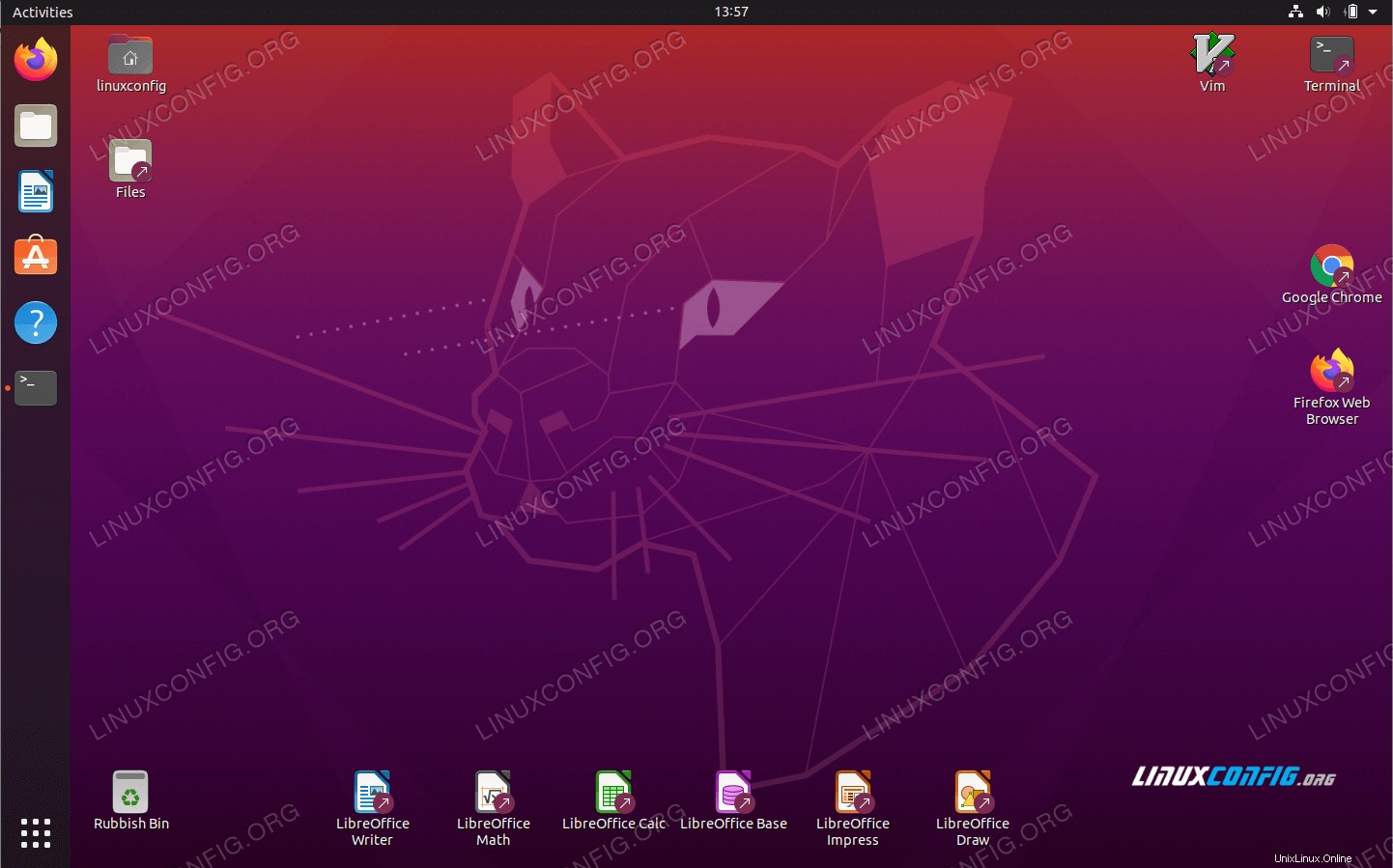 Ubuntu 20.04FocalFossaのデスクトップショートカットランチャー
Ubuntu 20.04FocalFossaのデスクトップショートカットランチャー 使用されるソフトウェア要件と規則
| カテゴリ | 使用する要件、規則、またはソフトウェアバージョン |
|---|---|
| インストールまたはアップグレードされたUbuntu20.04Focal Fossa | |
| GNOMEShell3.34.1以降 | |
rootまたはsudoを介したLinuxシステムへの特権アクセス コマンド。 | |
# –指定されたLinuxコマンドは、rootユーザーとして直接、またはsudoを使用して、root権限で実行する必要があります。 コマンド$ –特定のLinuxコマンドを通常の非特権ユーザーとして実行する必要があります |
Ubuntu20.04でデスクトップショートカットランチャーを作成する手順
既存の.desktopファイルからデスクトップショートカットランチャーを作成する
- まず、端末を選択して次のコマンドを実行します。
$ nautilus /usr/share/applications/
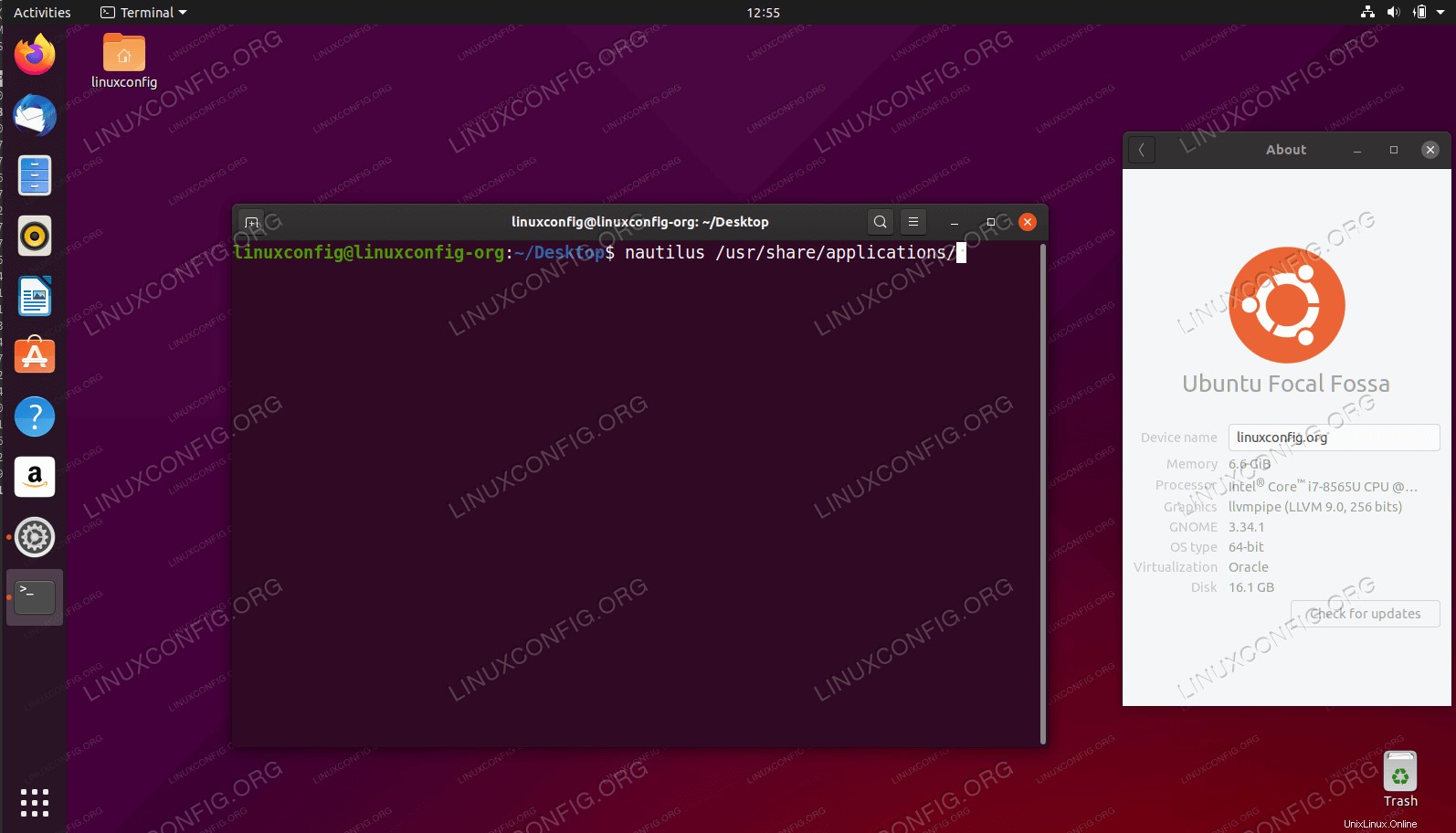 Nautilusを開き、
Nautilusを開き、/usr/share/applications/を表示します ディレクトリ。 Snapがインストールされているすべてのアプリケーションには、/var/lib/snapd/desktop/applications/を使用します。 代わりにディレクトリ。 -
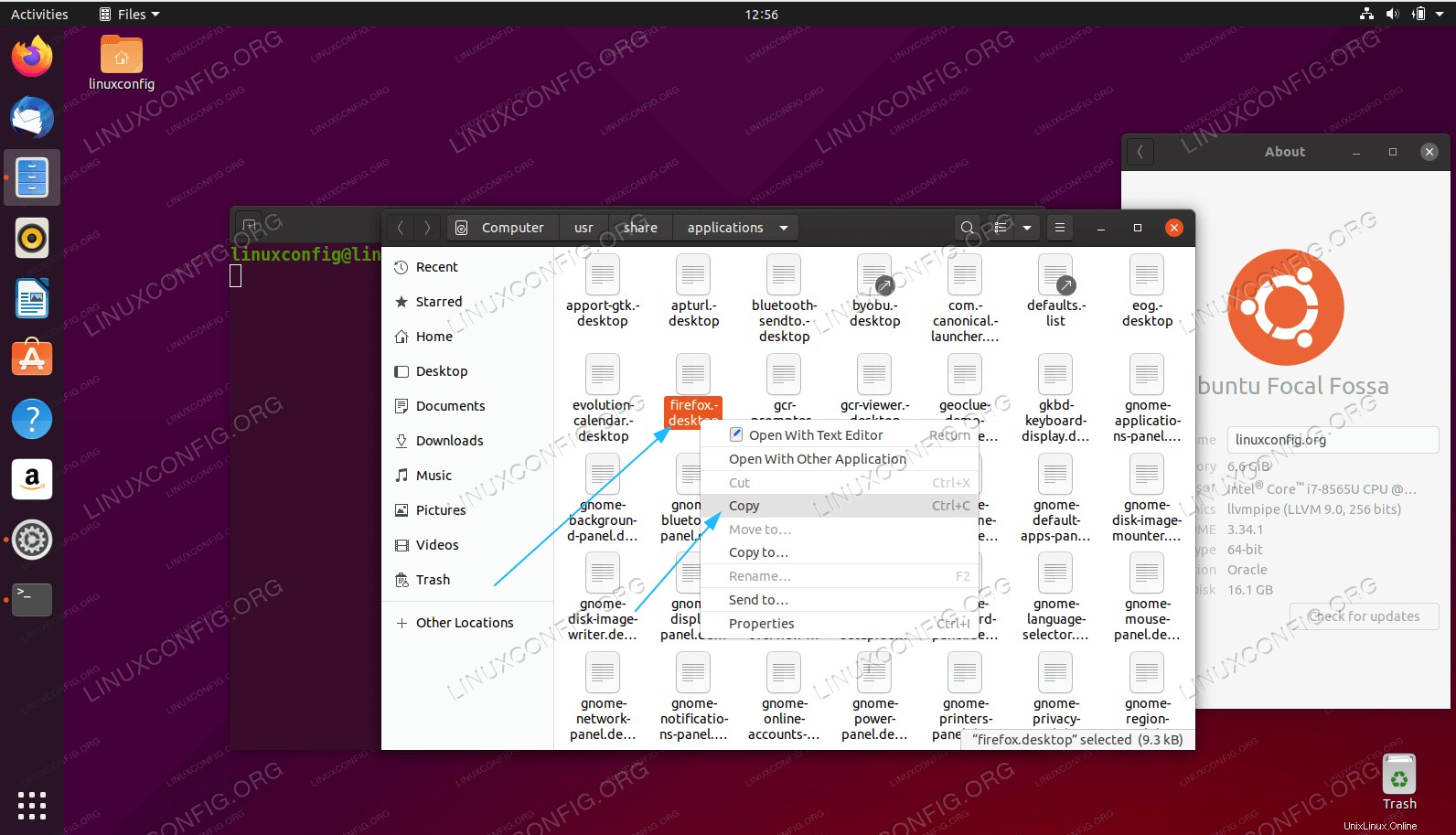 デスクトップにランチャーを作成するアプリケーションを見つけます。右クリックして
デスクトップにランチャーを作成するアプリケーションを見つけます。右クリックしてCopyを実行します アクション。 -
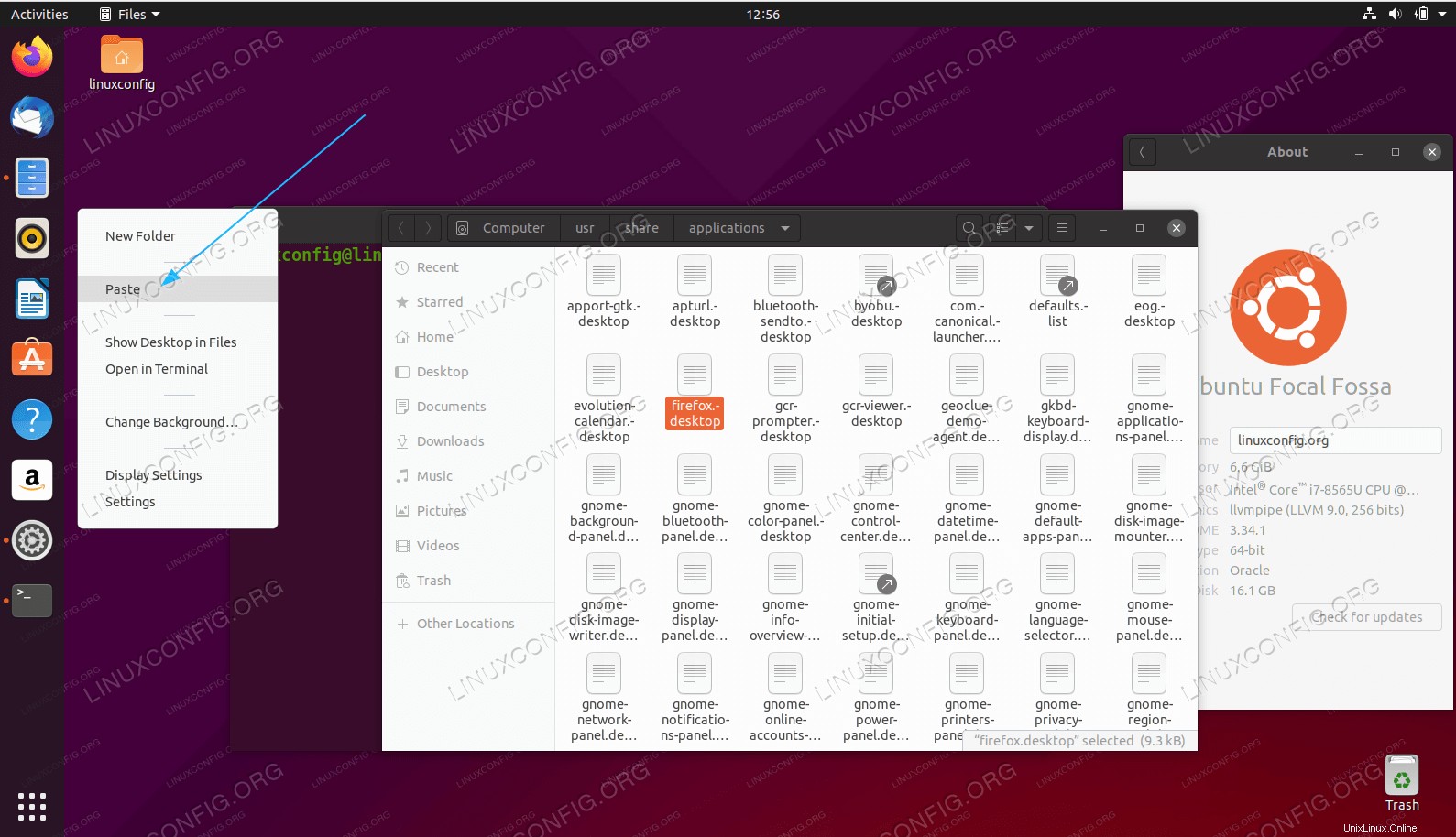 右クリックして
右クリックしてPasteを実行します デスクトップ上。 -
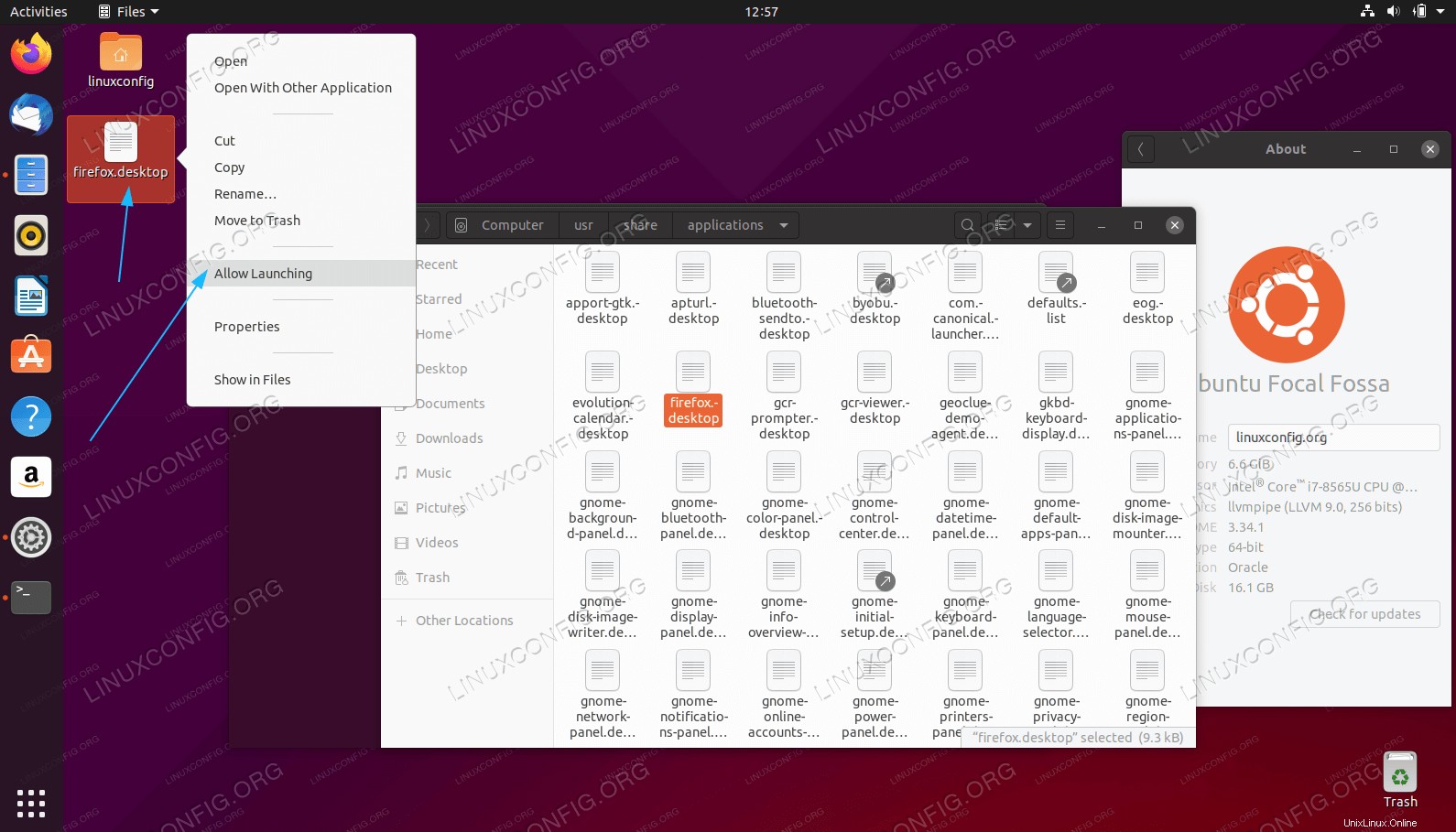 デスクトップにある新しいデスクトップファイルを右クリックして、[
デスクトップにある新しいデスクトップファイルを右クリックして、[Allow Launchingを選択します -
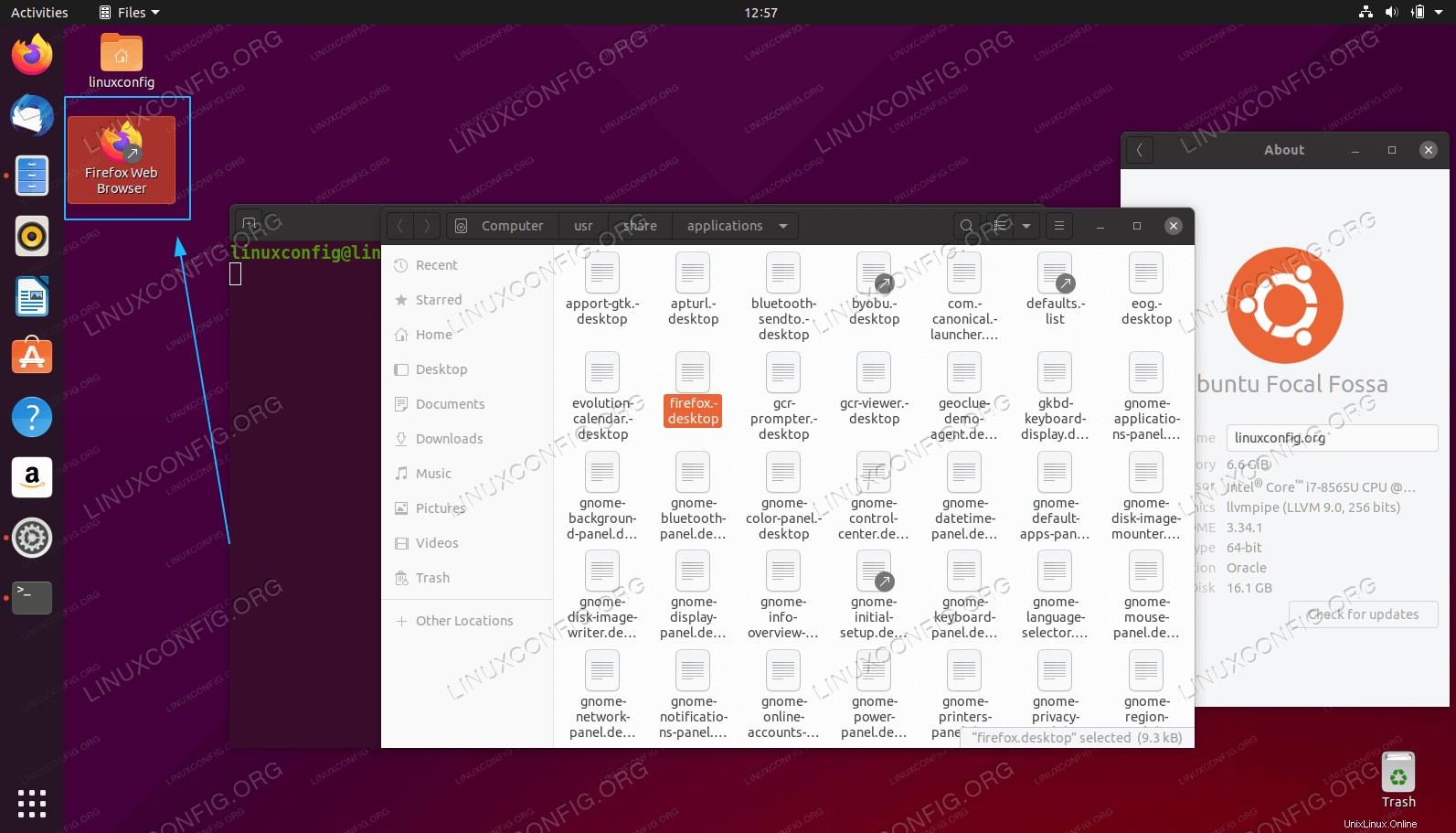 新しいデスクトップアプリケーションのショートカットの準備ができました
新しいデスクトップアプリケーションのショートカットの準備ができました デスクトップショートカットランチャーの作成プロセス全体は、以下のビデオに示されています。
デスクトップアプリケーションのショートカットランチャーを手動で作成する
アプリケーションのデスクトップショートカットが/usr/share/applications/で利用できない場合 デスクトップランチャーを手動で作成するためのディレクトリとオプション。この例では、Skypeのデスクトップアプリケーションショートカットを作成します。 アプリケーション。
- ショートカットを作成する特定のアプリケーションについて、次の情報を入手してください。以下に例を示します:
パスアプリケーションアイコン: /snap/skype/101/meta/gui/skypeforlinux.png
アプリケーション名: Skype
実行可能バイナリへのパス: / snap / bin / skypeプログラムの実行可能バイナリへのフルパスを取得するには、
whichを使用します コマンド例:$ which skype /snap/bin/skype
アプリケーションアイコンに関しては、選択はあなた次第です。
/usr/share/icons/hicolor/にアクセスすることもできます ディレクトリを作成して、使用する関連アイコンを検索するか、Webから新しいアイコンをダウンロードします。 - 必要な情報がすべて揃ったので、新しいファイル
Skype.desktopを作成します。~/Desktop内 お気に入りのテキストエディタを使用してディレクトリを作成し、ファイルのコンテンツの一部として次の行を貼り付けます。アプリケーション固有の詳細に合わせて、必要に応じてコードを変更します。$ gedit ~/Desktop/Skype.desktop
#!/usr/bin/env xdg-open [Desktop Entry] Version=1.0 Type=Application Terminal=false Exec=/snap/bin/skype Name=Skype Comment=Skype Icon=/snap/skype/101/meta/gui/skypeforlinux.png -
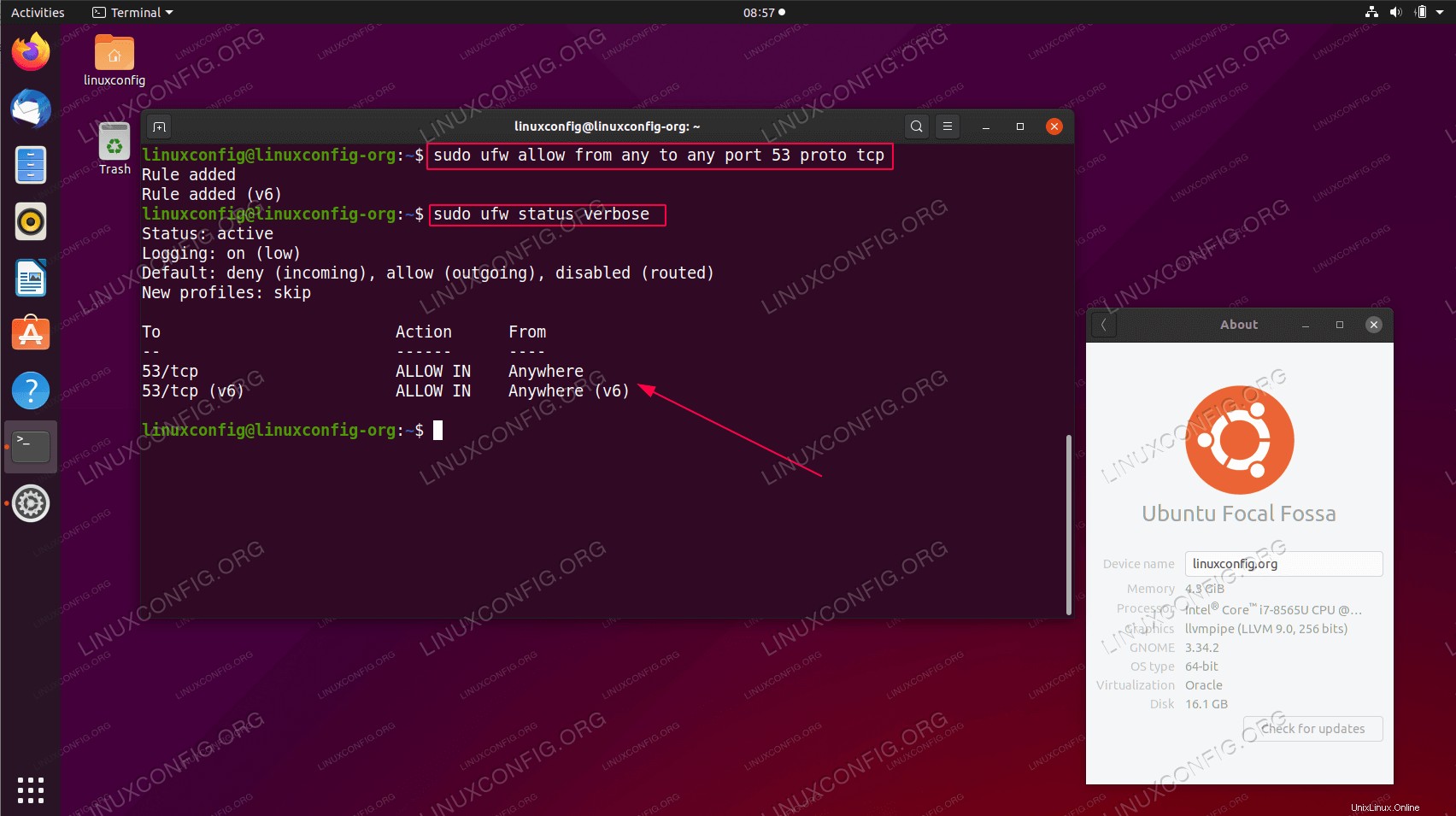 デスクトップにある新しいデスクトップファイルを右クリックして、[
デスクトップにある新しいデスクトップファイルを右クリックして、[Allow Launchingを選択します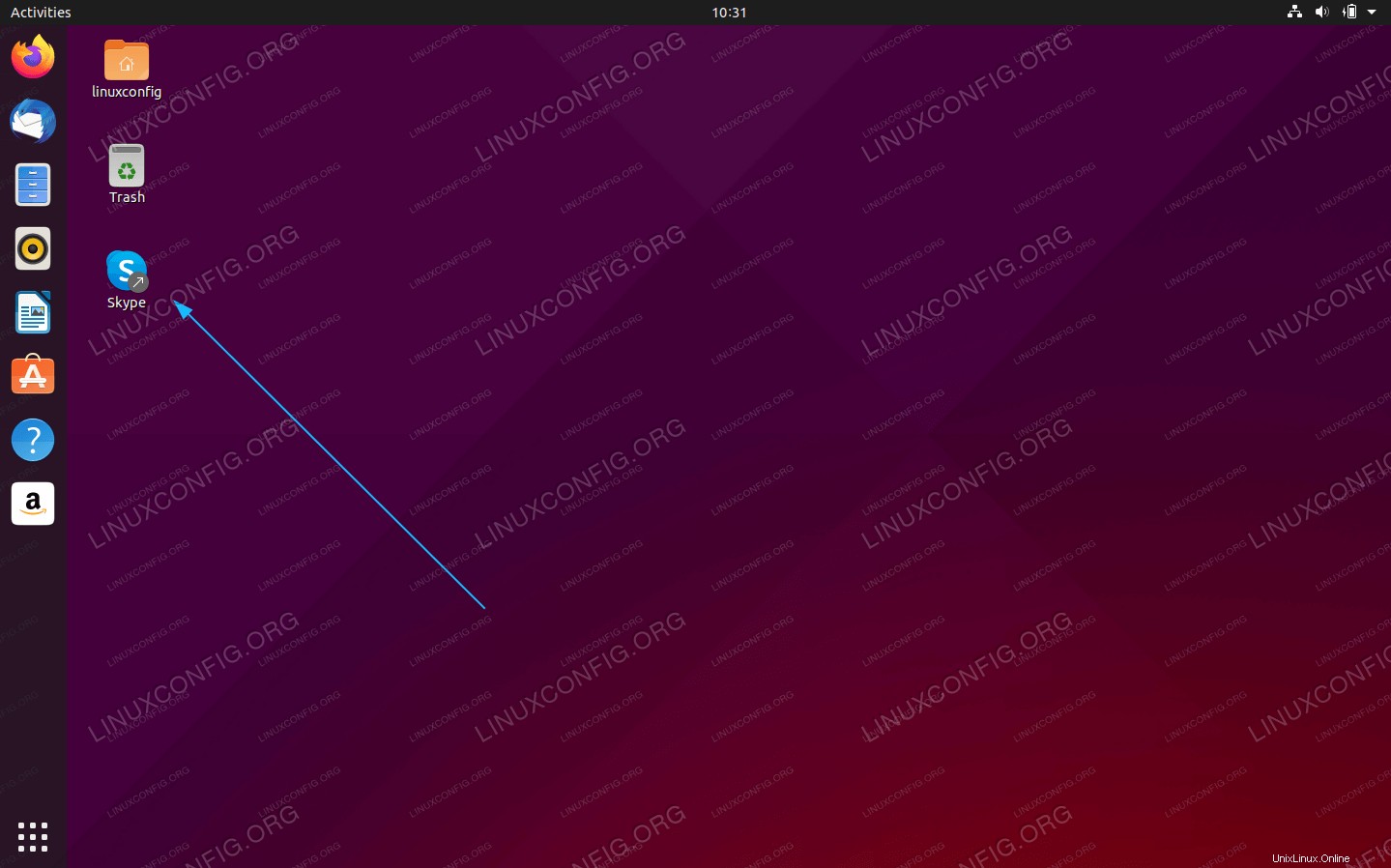 新しいカスタムデスクトップショートカットを使用する準備が整いました。
新しいカスタムデスクトップショートカットを使用する準備が整いました。